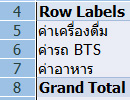1.คลิ้กที่ปุ่มมุมบนของหัวคอลัมน์และหัวแถวดังภาพ เพื่อเลือกเซลทั้งหมด
1.คลิ้กที่ปุ่มมุมบนของหัวคอลัมน์และหัวแถวดังภาพ เพื่อเลือกเซลทั้งหมด
2.ดับเบิ้ลคลิ้กที่เส้นแบ่งระหว่างหัวคอลัมน์ดังภาพเพื่อจัดเซลในแนวคอลัมน์
3.ดับเบิ้ลคลิ้กที่เส้นแบ่งระหว่างหัวแถวดังภาพเพื่อจัดเซลในแนวแถว
—– ผลลัพธ์ก็คือ เซลทั้งหมดที่มีข้อมูลอบู่ภายในจะย่อขนาดเซลให้พอดีกับข้อมูลนั้นๆ โดยจะย่อให้เซลมีความกว้างเท่ากับขนาดความยาวของข้อความที่ยาวที่สุด เช่นในตัวอย่าง เซลจะย่อให้ขนาดพอดีกับวันที่ เพราะเป็นข้อมูลที่ยาวที่สุดนั้นเอง ในกรณีที่ต้องการย่อขนาดเซลให้พอดีกับข้อความเฉพาะในคอลัมน์หรือในแถวนั้นๆ ไม่ต้องคลิ้กเลือกเซลทั้งหมด ให้คลิ้กทีเซลเดียวเซลไหนก้ได้ แล้วดับเบิ้ลคลิ้กที่เส้นแบ่งคอลัมน์และแถวเฉพาะเซลนั้นก็พอครับ วิธีนี้จะช่วยให้ไม่ต้องจัดขนาดเซลเองทีละเซลอีกต่อไป และทำให้เอกสารดูสวยและกระชับมากขึ้น ลองใช้ให้ชินแล้วจะมีประโยชน์มากครับ —–
[polldaddy poll=5148912]